
Sisällysluettelo:
- Vaihe 1: Lataa kuvia
- Vaihe 2: Valitse hyvät kuvat
- Vaihe 3: Projektin nimi, kuvaus ja pääkuvat
- Vaihe 4: Aloita siirtyminen ensimmäiseen vaiheeseen
- Vaihe 5: Viimeistele ensimmäisen vaiheen syöttäminen
- Vaihe 6: Avainsanat
- Vaihe 7: Lisää vaiheita
- Vaihe 8: Palaa normaalinäkymään
- Vaihe 9: Fotototit
- Vaihe 10: Julkaise
- Kirjoittaja John Day [email protected].
- Public 2024-01-30 09:03.
- Viimeksi muokattu 2025-01-23 14:44.
Ennen kuin teet oman projektisi, tutustu sivustoon hieman ymmärtääksesi, miten projektit toimivat - katso muutamia projekteja (mutta älä pelkää, vaikka yksinkertaiset projektit ovat kannattavia!). Mitä voit näyttää projektissasi? Kuinka tehdä jotain, miten tehdä jotain, kuinka korjata jotain, jotain, jonka aloitit, mutta haluat apua. (täydet käyttöehdot ovat edelleen voimassa).
Vaihe 1: Lataa kuvia



On olemassa useita tapoja tehdä lähes jokainen dokumentointiprosessin vaihe. Tämä projekti näyttää sinulle yhden tavan dokumentoida oma projektisi ja jakaa sen muiden kanssa. Lähetä ensin joitain kuvia. Kun kuvat on ladattu, ne näkyvät kuvakirjastossasi (näkyy lataussivulla). Lataa kaikki projektisi edellyttämät kuvat. Kun tiedostojasi ladataan, voit avata Instructables -sovelluksen toisessa selaimessa ja jatkaa työskentelyä. Muokkaa projektisi tekstiä, hallitse jo ladattuja kuvia tai tutustu muiden projekteihin.
Vaihe 2: Valitse hyvät kuvat
Lataa korkealaatuisia kuvia, joissa projektisi näkyy selvästi. Säilytämme korkealaatuisen kuvan ja tarjoamme useita resoluutioita ladattavaksi.
Kokeile hyvin valaistuja kuvia, joissa on selkeä tausta. Käytä lähikuvan ottamiseen kameran "Makro" -tilaa, muuten kuva on epäselvä.
Vaihe 3: Projektin nimi, kuvaus ja pääkuvat


1. Aloita uusi projekti, jos et ole jo tehnyt sitä.2. Anna projektin nimi ja yhteenveto projektillesi 3. Vedä kuvat kuvakirjastostasi "Pääkuvat:" -palkkiin.4. Jos vedät väärää kuvaa, poista se napsauttamalla (x) -painiketta, joka vain poistaa kuvan eikä poista sitä kirjastostasi.5. Vedä (tilaus) -painiketta muuttaaksesi järjestyksessä näytettäviä kuvia.
Vaihe 4: Aloita siirtyminen ensimmäiseen vaiheeseen

Napsauta "Vaihe vaiheelta"
Tämän avulla voit syöttää otsikon, kuvauksen ja kuvat jokaiselle yksittäiselle vaiheelle järjestyksessä. Voit aina palata taaksepäin ja muokata jokaista vaihetta jälkikäteen, ja voit tarkistaa projektisi nähdäksesi miltä se näyttää ennen sen julkaisemista. Tee valokuva-muistiinpano napsauttamalla ja vetämällä suurta kuvaa! Tämä on loistava tapa korostaa valokuvan osia.
Vaihe 5: Viimeistele ensimmäisen vaiheen syöttäminen


Kirjoita otsikko ja kuvaus vaiheelle 1. Otsikot ovat valinnaisia. jätä se tyhjäksi, jos et voi ajatella hyvää vaiheen otsikkoa. Vedä kuvat kuvakirjastostasi kuvakkeelle vaiheen kuvauksen alapuolelle.
Yläkuva näkyy vaiheen oletuskuvana. Jos haluat järjestää kuvia uudelleen, tartu (tilaus) kahvaan ja siirrä kuvia ympäri.
Vaihe 6: Avainsanat

Anna avainsanat projektillesi. Nämä avainsanat näkyvät Instructables -projektitunnisteiden osiossa ja auttavat muita ihmisiä löytämään projektisi. Erota avainsanat pilkuilla ja kirjoita kaksisanaiset avainsanat lainausmerkeillä.
Paina "luo projekti" -painiketta, kun olet valmis.
Vaihe 7: Lisää vaiheita

Lisää niin monta vaihetta ja kuvaa kuin tarvitset.
Jos haluat lisätä vaiheen, napsauta "lisää seuraava vaihe" -linkkiä "Muokkausasetukset" -kohdassa. Jokainen antamasi vaihe näkyy kuvakkeena näytön ylärivillä. Napsauta kuvaketta muokataksesi eri vaihetta.
Vaihe 8: Palaa normaalinäkymään

Kun olet lisännyt kaikki vaiheet, napsauta Exit Editor -linkkiä. Tämä palauttaa sinut normaaliin näkymään.
Tästä normaalinäkymästä voit tarkastella projektia siten kuin muut käyttäjät näkevät sen. Voit muokata ja muokata vaiheita ja kuvia napsauttamalla Muokkaa -linkkiä.
Vaihe 9: Fotototit

Missä tahansa sinulla on kuva, lisää fotonotteja kuviin napsauttamalla ja vetämällä ruutuja korostettavien alueiden päälle.
Vaihe 10: Julkaise

Kun olet lisännyt kaikki vaiheet, liittänyt kaikki kuvat ja tarkistanut kieliopin ja oikeinkirjoituksen, paina "Oletko valmis julkaisemaan tämän?" linkki.
Kun olet julkaissut, voit silti tehdä muutoksia ja korjauksia projektiin. Jos sinusta tuntuu, että olet tehnyt merkittävän innovaation projektiin, älä poista sitä! Aloita uusi projekti ja linkitä vanhaan viitteenä. Opastettavat käyttäjät rakastavat nähdä ja ymmärtää keksintöprosessia ja voivat oppia kaikesta tekemästäsi työstä.
Suositeltava:
Desimaalien jakaminen- EDP 279: 5 vaihetta
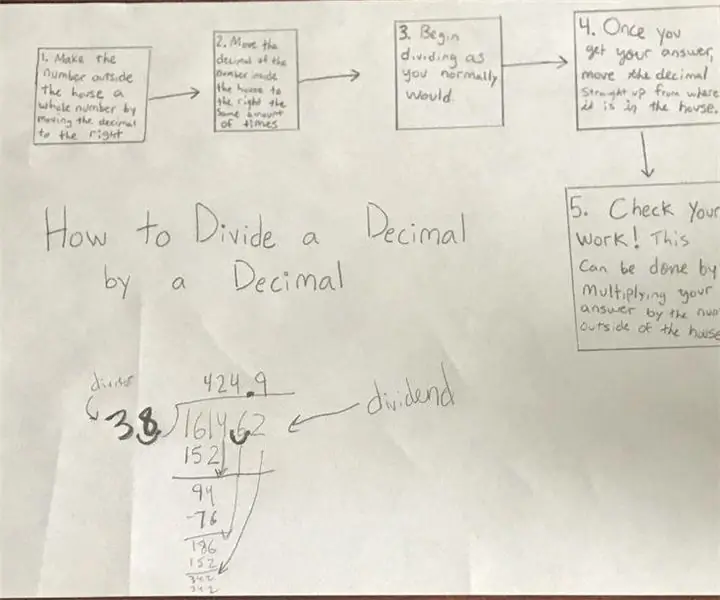
Desimaalien jakaminen- EDP 279: Kuinka jakaa numerot desimaaleilla
Upota Tinkercad -mallit ohjeisiin: 4 vaihetta (kuvilla)

Upota Tinkercad -mallit opetusohjelmiin: Tiesitkö, että voit upottaa interaktiivisen Tinkercad -mallin mihin tahansa Instructableen? Näin voit! Tämä taito on hyödyllinen, kun jaat Tinkercad-malleihin liittyviä ohjeita, ja se sopii täydellisesti avoimeen etäopetukseen Tinkercin kanssa
Läheisyysvalokuvien jakaminen IOS -sovellus: 6 vaihetta

Proosimity Photo Sharing IOS App: Tässä ohjeessa luomme Swift -sovelluksen iOS -sovellukselle, jonka avulla voit jakaa valokuvia kaikkien lähellä olevien kanssa ilman, että laiteparia tarvitaan. Käytämme Chirp Connectia tietojen lähettämiseen äänen avulla ja Firebasen avulla kuvien tallentamiseen kelloon
Monoraidan jakaminen stereoksi Audacityssä: 5 vaihetta

Monoraidan jakaminen stereoksi Audacityssä: Onko sinulla monoääniraita, jonka haluat nähdä stereona Audacityssä? Lue sitten, miten voit jakaa monoäänet stereoiksi
Työpöydän jakaminen: 4 vaihetta

Työpöydän jakaminen: Työpöydän jakaminen on pohjimmiltaan silloin, kun voit tarkastella toisen tietokoneen työpöytää ja hallita sitä Internetin kautta. Jos olet kuin minä, jossa kaikki tarvitsevat apuasi, tämä ohjelma on todella kätevä. Tarvitseeko isoäiti apua vai oletko
